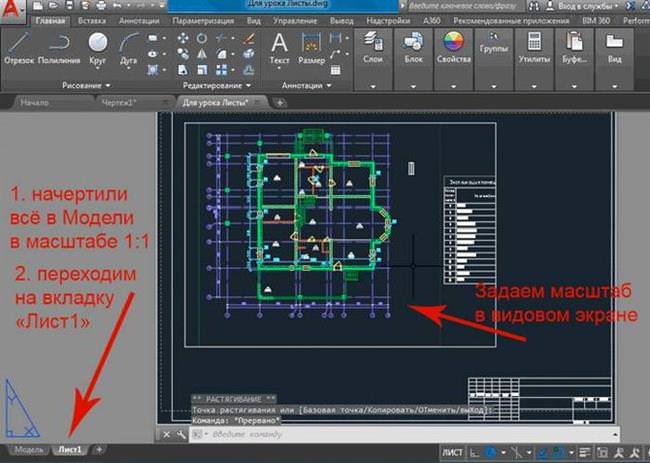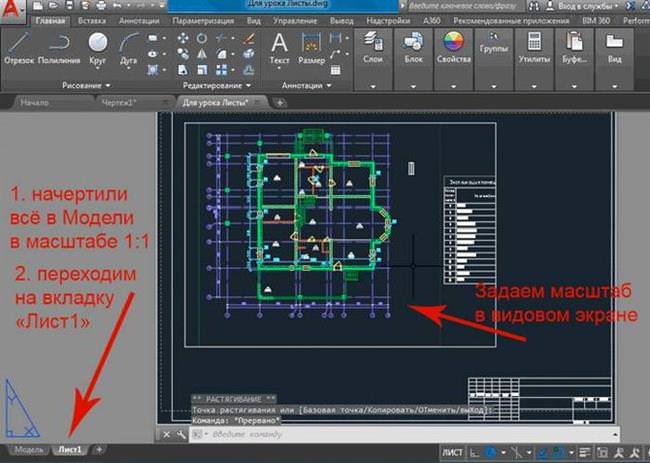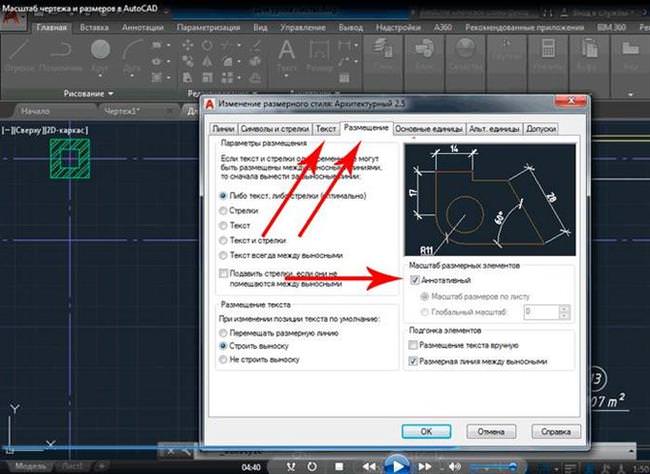Автокад – одна з найпоширеніших програм з проектування. Вона містить безліч інструментів, які можуть використовуватися в різних галузях. Головною функцією є створення двох – і тривимірних об’єктів. Їх в подальшому зручно роздруковувати та використовувати в роботі. Дуже корисною функцій при цьому є можливість зміни масштабу креслення в Автокад.
Трохи про масштабі в Autocad
Масштаб – це важливий інструмент в програмі, що відповідає за розмір створюваного об’єкта і креслення в цілому. Це може бути збільшення або зменшення відносно осей Z, X, Y. Також підлягає змінам і знаходиться поруч текст. Для масштабування об’єктів можна використовувати кілька способів.
Масштаб креслення
Для того, щоб змінити глобальний масштаб в Автокад (тобто всього креслення) слід:
- Задати параметри у видовому екрані (ВЕ).

- В режимах вибрати необхідні параметри.
- Зафіксувати їх шляхом натискання на ліву клавішу миші за межами режимів.

- Для зручного перегляду великих креслень краще задати аннотативность (можливість змінювати розміри об’єктів при зміні масштабу анотації).

При цьому самі розміри об’єктів залишаться без змін.